如果您一直在为Windowsdesktop使用静态墙纸,那么您正在浪费可用于娱乐或提高生产力的宝贵空间。
Windows桌面是您在使用Windows桌面时的最终选择关闭了所有的窗户,或者当您使用的是较小的窗户而没有占用您所有的桌面空间时。
因此,为什么不通过美观,生动的LiveWallpaper来利用该空间呢?案例甚至可以帮助您提高工作效率?
看看这7个动态壁纸并尝试一些。一旦开始使用动态壁纸,您将再也不会回到静态状态。
个性化Windows
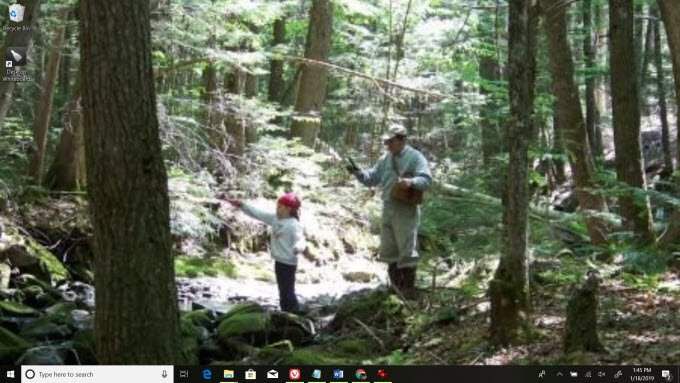
“实时桌面”的定义有点模糊。许多提供免费桌面墙纸的站点仅提供视频背景或桌面幻灯片应用程序。
当您已经将幻灯片动态壁纸直接安装到Windows 10中时,无需浪费时间安装幻灯片动态壁纸。
p><!-
In_content_1全部:[300x250] / dfp:[640x360]->
要启用幻灯片放映桌面:
您还可以配置幻灯片以设置的间隔更改,随机调整照片的位置以及如何将其放置在桌面上。
加载您的度假照片,美丽的风景或其他任何您感兴趣的图像。使用幻灯片墙纸可以确保您永远不会厌倦桌面背景。
雨量计
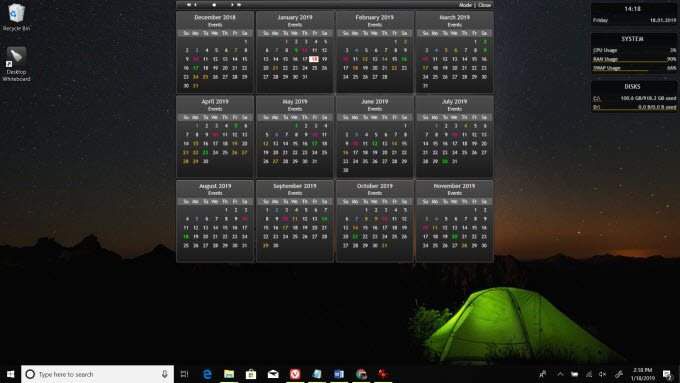
如果您正在寻找功能强大的实时桌面,您将比Rainmeter做得更好。此应用程序因其可定制性以及可以添加的许多小部件和功能而闻名。
从本质上讲,它是一个工具包平台,可让您将想要查看的重要信息直接显示在桌面上。这可能是有关您的计算机系统,社交订阅源,股票报价等的各种统计信息。
它预先包装了许多皮肤,或者您可以从大型Rainmeter创建的数千个其他皮肤中下载用户社区。
Rainmeter中的“皮肤”实际上是一个小部件或小部件组。当您找到一个有趣的文件进行下载时,它将以.rmskin文件的形式出现。
要在桌面上安装并启用新的Rainmeter小部件:
您将看到新的小部件将出现在您的桌面上。
在许多情况下,自定义这些小部件可能会有一个陡峭的学习曲线。例如,在许多情况下,要将事件添加到日历窗口小部件,您需要编辑XML文件以添加这些重复发生的事件。
尽管具有学习曲线,Rainmeter小部件却美观,实用且非常有用。
Sim Aquarium 3

人们购买鱼缸是因为鱼的缓慢移动和发出刺耳的声音为任何房间提供了一个平静的环境。
您可以在Windows 10桌面上使用Sim Aquarium 3应用程序具有相同的功能(实际上是水族馆屏幕保护程序)。
在安装应用程序时,它将配置屏幕保护程序以使用该应用程序。屏幕保护程序不仅仅是一个小型的室内水族馆。这更像是站在一个实际的城市水族馆的大窗户上,其中包括伴随体验而来的所有水声。
如果想要使主题更完整,还可以从以下网址下载“鱼和珊瑚”壁纸微软商店。这是真实水族馆鱼类场景的动态壁纸幻灯片。
由于Sim Aquarium 3应用程序是免费的,因此希望偶尔看到升级广告。
围栏
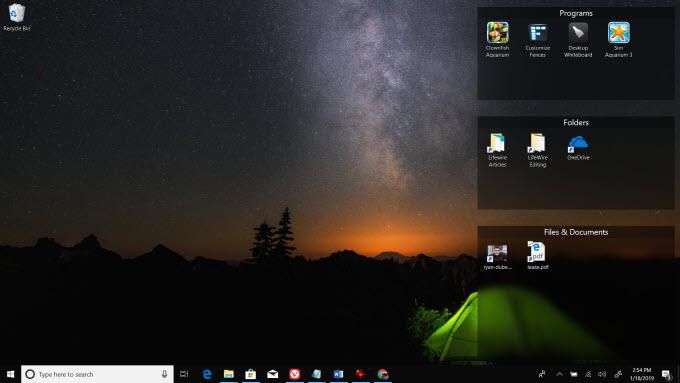
对于Windows用户而言,经常感到烦恼的是,很难将文档,文件和快捷方式保持在桌面上。
这是因为这些图标无论何时都易于重新组织您可以重新启动计算机。
通过创建框或“围栏”可以将所有重要文件和文件夹分组,Fences为Windows体验带来了全新的层次或组织。
要自定义围栏,只需在桌面上的任意位置单击鼠标右键,然后单击配置围栏。您可以通过以下方式自定义围栏:
请记住,Fences不是免费的应用程序。但是,您可以免费试用30天,然后再决定是否可以提高生产率以证明成本合理。
PUSH视频壁纸
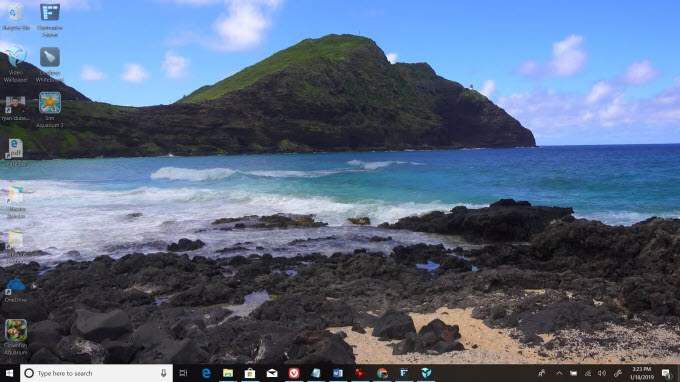
PUSH视频壁纸就是其中之一应用程序,您将在开始使用它后才意识到自己有多急。
这是一个令人印象深刻的应用程序,可让您将实时视频设置为桌面墙纸。您可以放置自己的视频文件(可能来自度假旅行中的家庭视频,也可以是通过网络下载的风景视频)进入PUSH Video Wallpaper应用程序,然后选择它以将其显示为墙纸。
应用程序内的控件使您可以停止,暂停,倒转或倒转视频。如果您希望自己保持沉默,也可以使用声音控件将视频静音。
此应用程序最酷的功能是可以将YouTube视频直接流式传输到视频壁纸。为此,请执行以下操作:
在您工作时,让某些视频在后台播放真是太好了,这真令人惊讶。
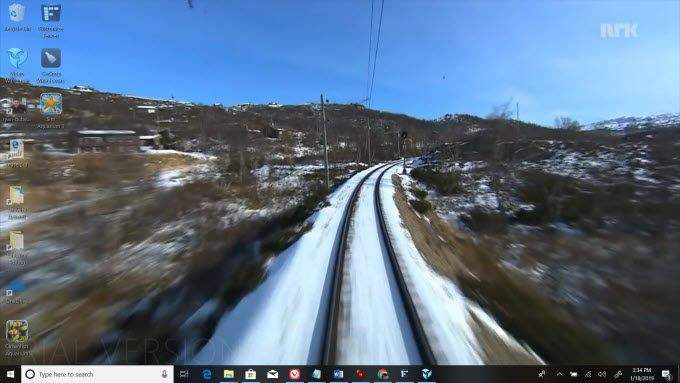
例如,添加URL链接到从卑尔根到奥斯陆(挪威)的7小时风景秀丽的火车,并在工作时像活墙纸一样放松身心。
像围栏一样,PUSH视频壁纸不是免费的,但您可以试用试用版,因此您在购买之前就知道它可以在您的系统上很好地运行。它实际上是可以负担的,而且一个许可证可以让您在最多三台计算机上使用该应用程序。
下载推视频壁纸
Widgets HD

还记得Windows 7中的小工具吗?好吧,如果您从Microsoft Store安装Widgets HD,就可以再次使用它们。
使用此应用程序,您可以选择大约20个小工具,将它们放置在桌面上。其中包括:
与Rainmeter不同,这些小工具不是半透明的,因此它们往往会掩盖您的墙纸,如果放置不当,可能会使您的桌面感到混乱。 / p>
另一方面,Widgets HD比Rainmeter更加用户友好。
Sticky Notes Desktop
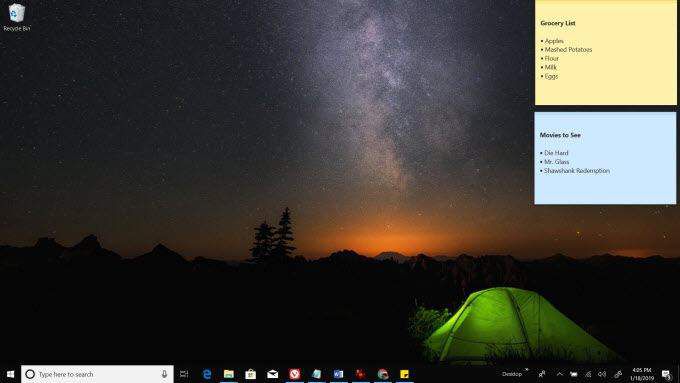
许多Windows用户在认识到平均直接在Windows 10中内置的有用的Sticky Notes桌面功能。
要启用Sticky Notes,您需要启用Windows InkWorkspace。
早在计算机时代,用户曾经将便笺粘贴在显示器的边缘。许多用户仍然会这样做!
使用集成的便利贴工具,您可以将这些便利贴附加到您现有的桌面上,并且随时可以访问它们。